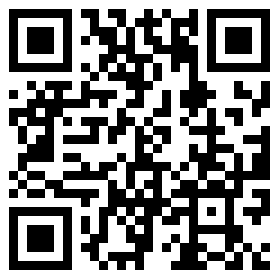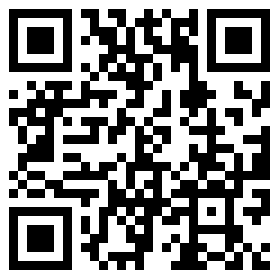可选中1个或多个下面的关键词,搜索相关资料。也可直接点“搜索资料”搜索整个问题。
要不使用插入公式 选择RANK,然后按向导提示选择也可。已赞过已踩过你对这个回答的评价是?评论收起
number是要排列的数值,ref是作比较的区域,order是从小到大还是从大到小
比如对单元格 a1 : a4 对应的数值 5,3,6,7 进行从小到大排列,那么公式就是
如果你EXCEL用的多的话,那么我推荐你到这个网站免费注册成为会员吧,这是一个全球最大的非官方EXCEL学习网,不仅仅可以学函数公式,还有EXCEL透视表,EXCEL图表,还有更高级的VBA,就是VBA编程,可以解决很多办公类问题。已赞过已踩过你对这个回答的评价是?评论收起
展开全部Excel函数用处大,下面我们已给学生成绩排名次为例,来看看RANK函数如何使用。
用Excel表格做了学生考试成绩汇总表,格式如图1所示。需要根据AA列中相应科目的成绩排出名次,并将结果放到AB列相应的单元格中。
排定名次要使用RANK函数,其语法是RANK(number,ref,order)其中,参数number是需要找到排位的数字;而参数ref则是数字列表的引用;第三个参数如果省略则是按降序排列,这正是我们需要的。比如公式=RANK(A3,A2:A6)的意思就是要得到A3单元格在A2:A6单元格中的排名。
显然,在本例中要使用RANK函数,但有一个问题是必须要解决的。假设我们要针对语文学科的总分来排名次。学生们的语文总成绩分布在AA4、AA12、AA20等单元格中,所处单元格区域并不连续,每8行有一个成绩。怎样才能将它们选中,并作为排名的区域呢?
这个问题也曾经困扰了我很长时间,最后发现利用求余数函数可以使问题得到顺利解决。不过,有些准备工作是要做的。
先选中AA4单元格,输入公式=1/(MOD(ROW(),8)-4),回车后即可发现出现#DIV/0!的错误提示。拖动该单元格填充句柄向下至AA379,则会从AA4单元格开始,每8行出现相同的错误提示,其它各行均为数字。
功能区开始选项卡功能组查找和选择按钮,在弹出的菜单中定位条件命令,打开定位条件对话框。选中公式单选项,并只保留选中随后出现的错误复选项,如图2所示。确定后就可以发现,凡是出现错误的提示的单元格就处于被选中状态了。
现在功能区公式选项卡定义的名称功能组定义名称按钮,在打开的新建名称对话框的名称输入框中输入ymzf。确定关闭对话框。
以后只要我们在名称框中输入ymzf,回车,就可以再次选中AA列中全部语文学科对应的单元格了,如图3所示。
按照上面的方法,只要能让错误提示分别出现在相应学科所在行,那么就可以利用定位条件来选中它们。因为语文学科所处的单元格所在行除以8的余数为4,所以我们采用公式=1/(MOD(ROW(),8)-4)制造了除数为0的错误提示。那么数学、英语等其它学科则可以分别根据其行数除以8的余数不同,重复上面的操作过程,只是将公式分母中-4分别变成-5、-6、-7、-0、1、2、3就可以了。将所到的各学科区域分别以sxzf、yyzf等名称命名。
但准备工作仅仅做这些还是不够的。因为我们排出的名次应该放在AB列而不是AA列。所以我们还要在再用上面的方法在AB列中选中各学科对应的区域,并分别以ymmc、sxmc、yymc等名称命名,以便将来在这些区域中输入不同的公式。
至此,我们的准备工作才算是完成了。现在我们可以将临时放到别处的总分粘贴回AA列单元格中了,再剩下的事儿就是用RANK函数排名的问题了。咱还是先根据语文成绩排名吧。
先在名称栏输入ywmc,回车,将AB列语文学科所对应的单元格全部选中,此时AB372单元格会处于被激活状态。我们只要在栏输入公式=RANK(AA372,ywzf),并按下Ctrl+Enter就可以在全部选中的单元格中输入公式并得到名次结果了。最后的结果如图1所示。
转载请注明出处。

 相关文章
相关文章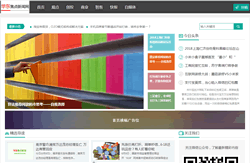

 精彩导读
精彩导读 热门资讯
热门资讯 关注我们
关注我们